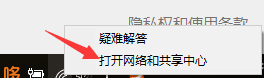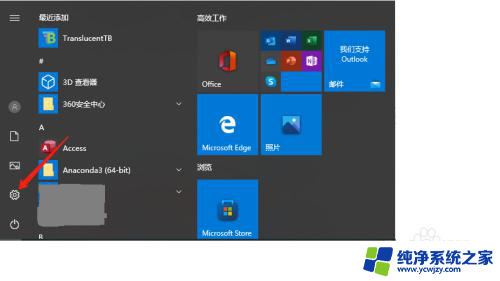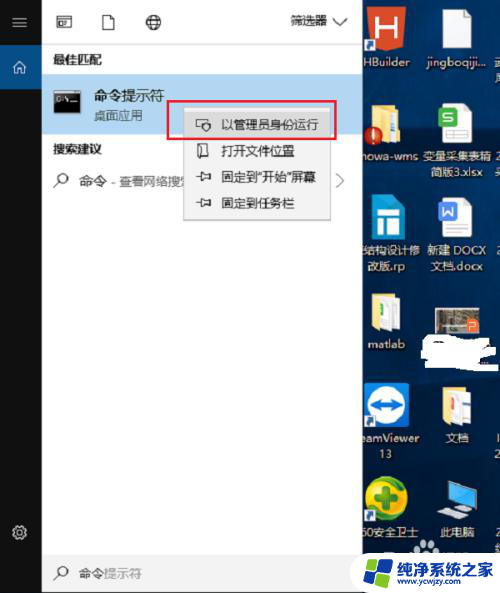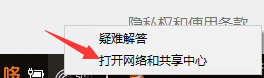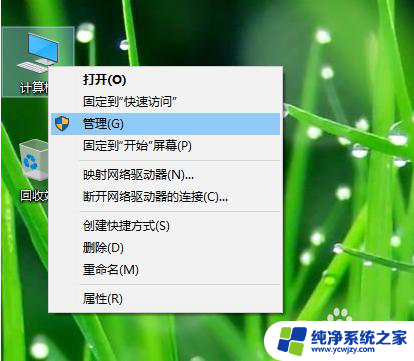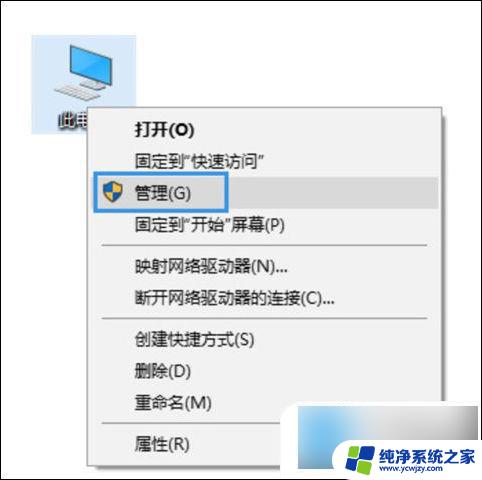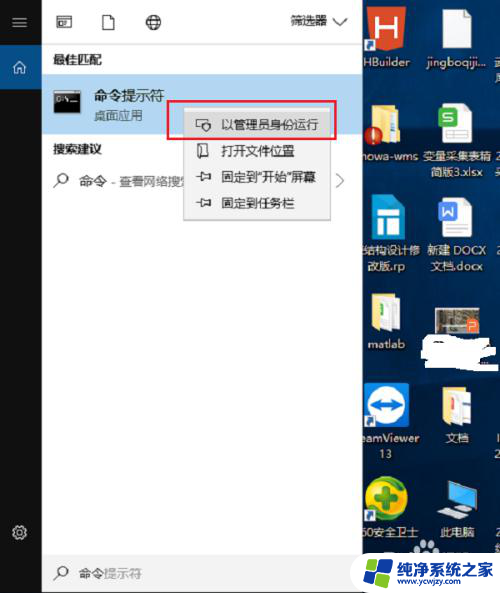win10连了wifi上不了网怎么办 win10连上wifi却无法上网怎么办
更新时间:2023-09-11 17:56:33作者:xiaoliu
win10连了wifi上不了网怎么办?这是许多用户在使用Windows 10操作系统时经常遇到的问题,虽然我们已经成功连接到无线网络,但却无法在浏览器中打开任何网页或进行其他在线活动。这种情况可能让人感到困惑和沮丧。不必担心因为在本文中,我们将探讨一些可能的解决方案,帮助您解决这个问题,确保能够顺利上网。
具体步骤:
1.打开网络和共享界面,在右下角wifi图标处右键。
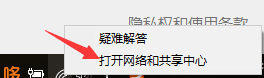
2.点击你的wifi名称,如图。
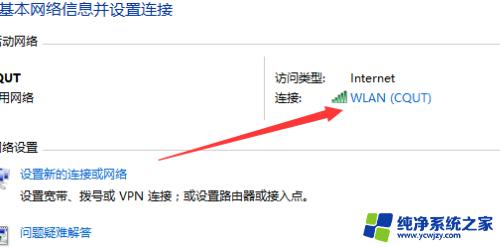
3.点击属性
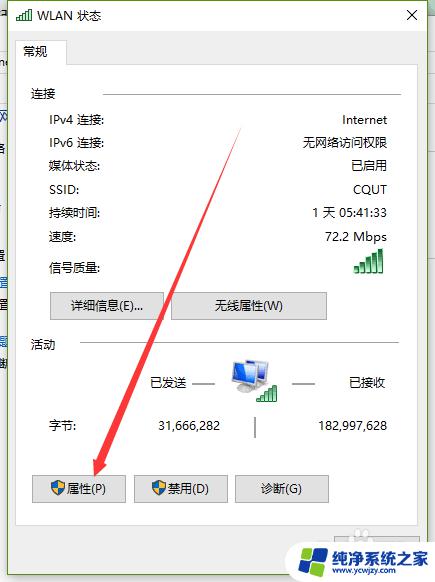
4.选择到IPV4处,点击属性
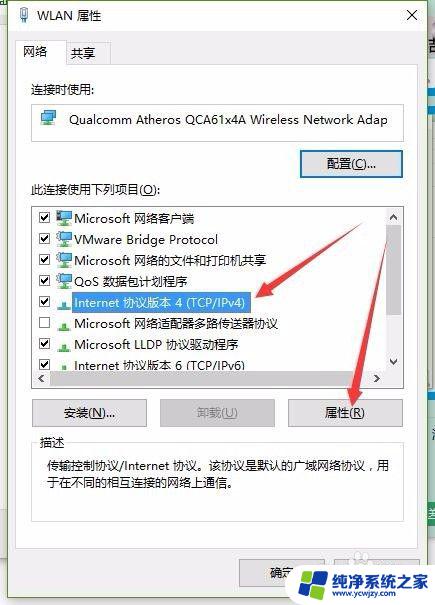
5.如图,把2个箭头所指的改为自动获取。保存退出。试试看看能否连上。
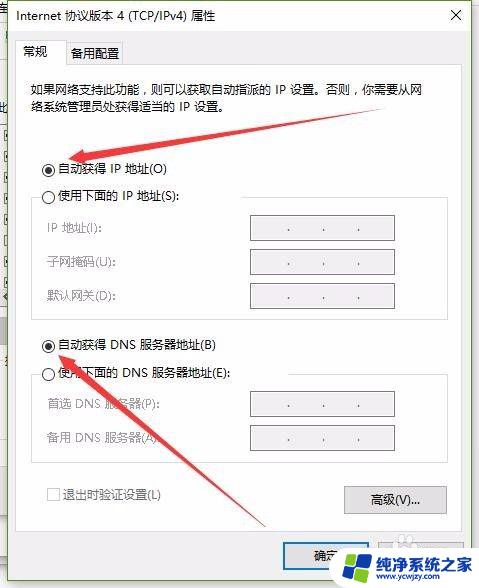
以上是win10无法通过wifi上网的解决方法,如果您也遇到了这种情况,请参考本文中提供的方法进行处理,希望这些方法对大家有所帮助。